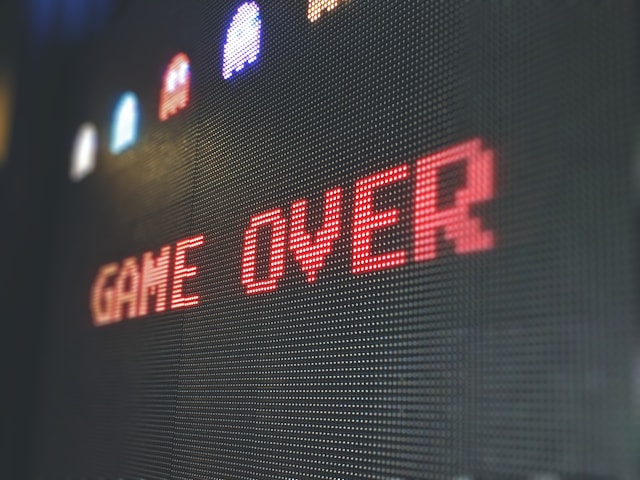Im Vergleich zu Windows-PCs gelten Macs als sicherer, sie sind aber nicht vollständig immun gegen Malware. Gefährliche Programme, Phishing-Attacken und Adware können auch das macOS infizieren. Umso wichtiger ist es, regelmäßig auf schädliche Software zu überprüfen. Wir verraten Ihnen, wie Sie Ihren Mac wirklich gründlich auf Viren scannen und wie Sie sich vor Gefahren schützen.
Die klassischen Anzeichen eines Virenbefalls beim Mac
Bevor Sie mit der Virenprüfung beginnen, müssen Sie wissen worauf Sie achten sollten. Ein Mac mit Malware zeigt klassische Symptome. Die Programme starten langsamer, das Gerät wird heiß oder laut. Auch plötzlich erscheinende Pop-ups sind ein Problem. Laden Sie keine Software herunter und installieren Sie keine Programme, auch wenn Sie von Anzeigen dazu aufgefordert werden.
Achten Sie außerdem auf ungewöhnlichen Netzwerkverkehr. Ein hoher Datenverbrauch oder ungewohnte Verbindungen können ein Hinweis auf Schadsoftware sein. Dann wird es Zeit, einen gründlichen Virenscan durchzuführen.
Den Mac mit einem Virenscanner überprüfen
Die einfachste und effektivste Untersuchungsmethode ist ein richtiger Scan. Hierfür gibt es verschiedene Mac-Virenscanner, die Malware identifizieren und gleich entfernen. Laden Sie solche Programme immer aus vertrauenswürdiger Quelle herunter, um Malware zu meiden. Nachdem das Programm installiert wurde, führen Sie einen vollständigen Scan durch und entfernen alle gefundenen Bedrohungen. Der Vorteil bei einem Virenscanner ist, dass das Programm die gesamte Arbeit für Sie übernimmt. Sie können sich nach dem Scan sicher sein, dass keine Viren mehr auf dem Computer schlummern.
Den Mac mit Bordmitteln auf Viren prüfen
Das Betriebssystem macOS hat eingebaute Schutzmechanismen, die Ihnen bei der Erkennung von Malware helfen. Apples hauseigenes Antiviren-Tool XProtect arbeitet im Hintergrund und blockiert bekannte Schadsoftware automatisch. Mit Gatekeeper wird verhindert, dass nicht verifizierte Apps aus unbekannten Quellen installiert werden.
Machen Sie sich die Aktivitätsanzeige (Spotlight – Aktivitätsanzeige) zunutze, um nach Prozessen mit ungewöhnlich hoher CPU-Auslastung zu suchen. Falls unbekannte Programme sehr viele Ressourcen verbrauchen, kann das ein klarer Hinweis auf Malware sein.
Entfernen Sie außerdem unbekannte Login-Elemente. Unter Systemeinstellungen – Allgemein – Anmeldeobjekte sehen Sie alle Programme, die beim Start ausgeführt werden. Löschen Sie verdächtige Einträge direkt.
Diese Schutzfunktionen sind hilfreich, erkennen aber nicht jede Art von Schadsoftware. Es macht Sinn, zusätzliche Prüfungen mit einem Virenscanner durchzuführen.
Malware manuell vom Mac entfernen
Ihr Virenscanner hat nichts gefunden, der Computer macht aber weiterhin Probleme? Dann können Sie eventuell vorhandene Malware auch einfach manuell entfernen.
Zunächst einmal nehmen Sie sich verdächtige Programme vor. Gehen Sie zu Ihren Programmen und schauen Sie nach Apps, die Sie nicht installiert haben. Entfernen Sie diese Programme, indem Sie sie in den Papierkorb ziehen und diesen ausleeren.
Als nächstes schauen Sie auf Browser-Erweiterungen. In Safari – Einstellungen – Erweiterungen deaktivieren Sie alle unbekannten Addons und entfernen sie vollständig. Nutzen Sie Chrome oder Firefox, werfen Sie auch hier einen Blick auf die Erweiterungen.
Der letzte Schritt führt Sie zum Finder. Hier navigieren Sie zum Punkt „Gehe zum Ordner“ und geben dort „~/Library/Caches/“ ein. Löschen Sie hier alle verdächtigen Dateien. Wiederholen Sie den Schritt für „~/Library/LaunchAgents/“ und „~/Library/Application Support/“
Tipp: Wenn Sie immer wieder mit Malware zu tun haben und sie immer wieder zurückkommt, kann ein Reset des Macs als letzte Lösung sinnvoll sein.
So schützen Sie Ihren Mac vor Viren und Malware
Die gute Nachricht ist, dass sich Viren und Malware entfernen lassen. Besser ist es aber, wenn Sie Ihren Computer von Anfang an vor Schadsoftware schützen. Nutzen Sie hierfür folgende Maßnahmen für mehr Sicherheit:
- Laden Sie Apps nur aus dem Mac App Store oder aus vertrauenswürdiger Quelle herunter.
- Führen Sie regelmäßig alle Systemupdates durch.
- Öffnen Sie keine Phishing-Mails und klicken Sie keine unbekannten Links an.
- Scannen Sie Ihren Mac regelmäßig auf Viren, auch wenn er unauffällig läuft.
- Aktivieren Sie die Firewall über Systemeinstellungen – Netzwerk – Firewall.
Mit diesen Maßnahmen halten Sie Ihren Mac sicher und sauber. Wenn es dann doch einmal zu Malware oder Viren kommt, helfen Ihnen entsprechende Tools schnell weiter.